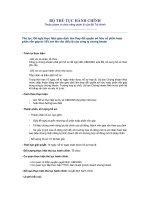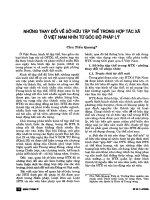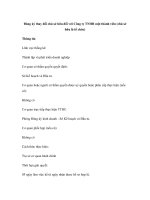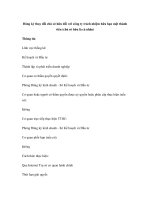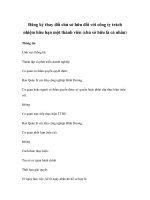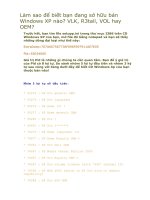Thay đổi tên sở hữu trong Windows XP
Bạn đang xem bản rút gọn của tài liệu. Xem và tải ngay bản đầy đủ của tài liệu tại đây (223.28 KB, 6 trang )
Thay đổi tên sở hữu trong Windows XP
Khi cài đặt bất cứ một phiên bản hệ điều hành Windows nào, người dùng sẽ gặp phải
nhắc nhở nhập vào tên và công ty. Các thông tin đăng ký này sẽ được lưu trong registry
và có thể được thay đổi bằng cách chỉnh sửa dữ liệu trong Registry Editor một cách cẩn
thận. Mặc dù vậy không ai có thể yên tâm trong quá trình thao tác với Registry Editor và
can thiệp sâu bên trong dữ liệu của nó. Thậm chí nếu ai đó đã quen với việc chỉnh sửa
registry thì đây vẫn thực sự là một công việc gây tốn kém thời gian. Liệu sẽ thuận tiện và
an toàn hơn nếu bạn có thể mở một hộp thoại và nhập vào các thông tin đăng ký mới? Đó
chính là nội dung mà chúng tôi muốn giới thiệu cho các bạn trong bài.
Lưu ý: Công cụ được giới thiệu trong bài đã được công bố từ năm 2002, được thiết kế
cho Windows XP và các phiên bản Windows trước đó – không sử dụng cho Windows
Vista và Windows 7.
Công cụ mà chúng tôi giới thiệu trong bài này là Registration Changer, nó sẽ giúp bạn
thao tác nhanh hơn với các nhiệm vụ khó khăn và mất thời gian này. Đây là công cụ được
xây dựng bằng cách kết hợp các tính năng có sẵn của Windows Script Host và VBScript
nhằm tạo kịch bản. Có một giao diện đẹp mắt và đóng gói trong một ứng dụng HTML
(HTA). Cần lưu ý là Registration Changer được cung cấp hoàn toàn miễn phí và bạn có
thể download nó tại đây.
Quan sát chi tiết thông tin đăng ký
Các thông tin đăng ký thường bao gồm tên của chủ sở hữu và tên công ty (nếu được chỉ
định) và thường được lưu trong registry dưới dạng các chuỗi văn bản đơn giản. Tên của
chủ sở hữu được lưu trong khóa RegisteredOwner, còn tên công ty được lưu trong khóa
RegisteredOrganization. Các thông tin đăng ký được hiển thị trên tab General của hộp
thoại System Properties, phần Registered To như thể hiện trong hình A bên dưới.
Hình A: Tên người dùng và tên công ty xuất hiện trong tab General của hộp thoại System
Properties.
Sẽ không có vấn đề gì nếu người dùng này vẫn sử dụng máy tính của họ, tuy nhiên trong
trường hợp chuyển máy tính cho một người khác trong công ty sử dụng thì chắc hẳn ai
cũng cần phải thực hiện một số thay đổi.
Back up!
Một chú ý quan trọng hàng đầu khi làm việc với registry. Những thay đổi không cố ý đối
với registry của bạn có thể gây ra đổ vỡ hệ thống. Chính vì vậy bạn phải thực hiện hành
động back up hệ thống của mình trước khi mở registry.
Như những gì chắc hẳn các bạn đã biết, cấu trúc của registry trong các hệ điều hành của
Microsoft khá giống nhau. Về điểm chung là vậy nhưng chúng cũng có một số điểm khác
biệt. Trong các hệ điều hành Windows 95, Windows 98 và Windows Me, các khóa
RegisteredOwner và RegisteredOrganization đều được lưu trong khóa:
HKEY_LOCAL_MACHINE\SOFTWARE\Microsoft\Windows\CurrentVersion
Trong Windows NT, Windows 2000 và Windows XP, các khóa được lưu trong khóa:
HKEY_LOCAL_MACHINE\SOFTWARE\Microsoft\Windows NT\CurrentVersion
Các khóa trống
Cần lưu ý rằng một hoặc cả hai khóa RegisteredOwner và RegisteredOrganization đều có
thể để trống. Nói một cách khác là các khóa này vẫn tồn tại trong registry nhưng chúng
gồm một chuỗi trống rỗng.
Việc tự động thay đổi registry
Như đã được đề cập ở trên, việc tự chỉnh sửa các thông tin đăng ký trong registry thông
qua Registry Editor cần đòi hỏi sự tinh tế và tốn kém nhiều thời gian. Tuy nhiên
Windows Script Host cung cấp các phương pháp lập trình có thể cho phép bạn tự động
hóa quá trình chỉnh sửa registry. Hai phương pháp mà chúng tôi sử dụng trong kịch bản
này là RegRead và RegWrite.
Như tên của nó ngụ ý, phương pháp RegRead cho phép bạn truy cập một khóa trong
registry và đọc giá trị được lưu trong khóa đó. Ngược lại phương pháp RegWrite lại cho
phép bạn thay đổi giá trị của bất cứ khóa nào trong registry.
Windows Script Host còn cung cấp cho bạn nhiều phương pháp trong việc thay đổi
registry, chẳng hạn như RegDelete. Mặc dù vậy, do tiện ích Registration Changer không
thực sự cần xóa bất mọi thứ từ registry và bên cạnh đó phương pháp RegWrite cũng cho
phép bạn ghi đè lên một giá trị nào đó tồn tại trước, do đó bạn có thể sẽ không cần đến
phương pháp RegDelete trong kịch bản mà chỉ cần biết đến sự tồn tại của nó là đủ.
Để sử dụng các phương pháp RegRead và RegWrite, bạn cần biết chính xác tên của khóa
trong registry mà mình muốn thay đổi cũng như đường dẫn chính xác của nó. Bên cạnh
đó bạn cũng cần biết chính xác kiểu dữ liệu mà khóa đó nắm giữ. Không đề cập quá chi
tiết đến vấn đề này, bạn chỉ cần biết có bốn kiểu dữ liệu khác nhau mà registry gồm có đó
là: kiểu chuỗi, kiểu giá trị 32-bit không dấu, dữ liệu nhị nguyên phân và chuỗi macro có
khả năng mở rộng.
Cài đặt tiện ích Registration Changer
Khi đã download được tiện ích Registration Changer, bạn chỉ cần kích đúp vào file
RegChange Installation.exe để cài đặt nó. Khi kích đúp, chương trình cài đặt sẽ nhắc bạn
chọn một thư mục để cài đặt ứng dụng. Nếu thư mục không tồn tại, chương trình cài đặt
sẽ tạo nó cho bạn.
Sau khi cài đặt tiện ích Registration Changer, bạn sẽ thấy hai file dưới đây trong thư mục
đã chọn của mình:
RegChange.hta
RegChange.ico
Rõ ràng, file RegChange.hta là file HTA mà bạn sẽ sử dụng để khởi chạy ứng dụng. File
RegChange.ico gồm có biểu tượng mà HTA sử dụng cho menu điều khiển và thanh tác
vụ (taskbar).
Sử dụng tiện ích Registration Changer
Việc sử dụng tiện ích Registration Changer rất đơn giản. Sau khi bạn cài đặt tiện ích
xong, chỉ cần kích đúp vào file HTA để khởi chạy nó. Nếu thích, bạn có thể tạo một
shortcut đến file HTA và đặt shortcut đó trên menu Start của mình. Khi khởi chạy tiện ích
Registration Changer bạn sẽ thấy màn hình chính như thể hiện trong hình B bên dưới.
Hình B: Tiện ích Registration Changer cho phép bạn dễ dàng thay đổi thông tin đăng ký
Để bắt đầu, bạn cần chọn hệ điều hành mà mình đang sử dụng. Như những gì bạn có thể
thấy, các hệ điều hành được nhóm theo location trong registry, nơi các khóa
RegisteredOwner và RegisteredOrganization được lưu. Nếu bạn thất bại trong việc chọn
hệ điều hành và kích các nút Display hoặc OK, khi đó bạn sẽ thấy một thông báo lỗi như
thể hiện trong hình C. Khi kích OK, bạn sẽ được đưa trở về màn hình chính và có thể bắt
đầu lại.
Hình C: Nếu thất bại trong việc chọn hệ điều hành trước khi bắt đầu,
bạn sẽ thấy một thông báo lỗi.
Bảo đảm chọn đúng hệ điều hành
Việc chọn đúng hệ điều hành là điều rất quan trọng trong khâu này. Nếu bạn chọn sai hệ
điều hành thì Registration Changer sẽ áp dụng những thay đổi cho location sai trong
registry. Khi xảy ra điều đó, thông tin registry mà bạn muốn thay đổi sẽ nguyên như cũ
và sẽ xuất hiện những thứ không cần thiết trong registry. Nếu áp dụng những thay đổi
không đúng với hệ điều hành, bạn có thể dễ dàng remove những thứ không cần thiết bằng
cách chạy tiện ích lần nữa và bỏ trống các hộp văn bản.
Sau khi chọn một hệ điều hành, bạn có thể xem thông tin đăng ký hiện hành cho hệ thống
bằng cách kích nút Display. Khi thực hiện điều đó, bạn sẽ thấy các thông tin hiện đang
được đăng ký hiển thị trong hộp thoại như trong hình D.
Hình D: Tiện ích Registration Changer có thể hiển thị các thông tin đăng ký trước khi
bạn tạo các thay đổi
Nếu muốn thay đổi các thông tin đăng ký, bạn chỉ cần nhập vào các hộp thoại thích hợp
và kích OK. Khi đó, bạn sẽ được nhắc nhở xác nhận hoạt động trước khi bắt đầu, xem thể
hiện trong hình E.
Hình E: Trước khi Registration Changer tạo sự thay đổi đối với registry, nó sẽ cho phép
bạn tùy chọn bãi bỏ hoạt động.
Nếu chọn No, bạn sẽ được đưa trở về màn hình chính và có thể bắt đầu lại. Nếu kích Yes,
Registration Changer sẽ áp dụng các thay đổi cho registry. Sau đó bạn có thể kiểm tra
ngay lập tức các kết quả bằng cách kích nút Display. Khi thực hiện xong thao tác đó, bạn
có thể kích Cancel hoặc kích Close, khi đó cửa sổ Registration sẽ đóng lại.
Xóa các thông tin đăng ký
Nếu bạn thích xóa các thông tin đăng ký thay cho việc nhập vào các tên mới, hãy để
trống các hộp văn bản và kích OK.
Đó là tất cả những gì bạn cần thực hiện với tiện ích này. Registration Changer cho phép
bạn dễ dàng hơn trong việc chỉnh sửa registry mà không quá lo sợ. Tuy nhiên như những
gì chúng tôi đã giới thiệu trước, bạn vẫn cần thực hiện back up hệ thống trước khi can
thiệp vào registry.